OPEL MOKKA X 2018 Manual de utilizare (in Romanian)
Manufacturer: OPEL, Model Year: 2018, Model line: MOKKA X, Model: OPEL MOKKA X 2018Pages: 163, PDF Size: 2.61 MB
Page 11 of 163
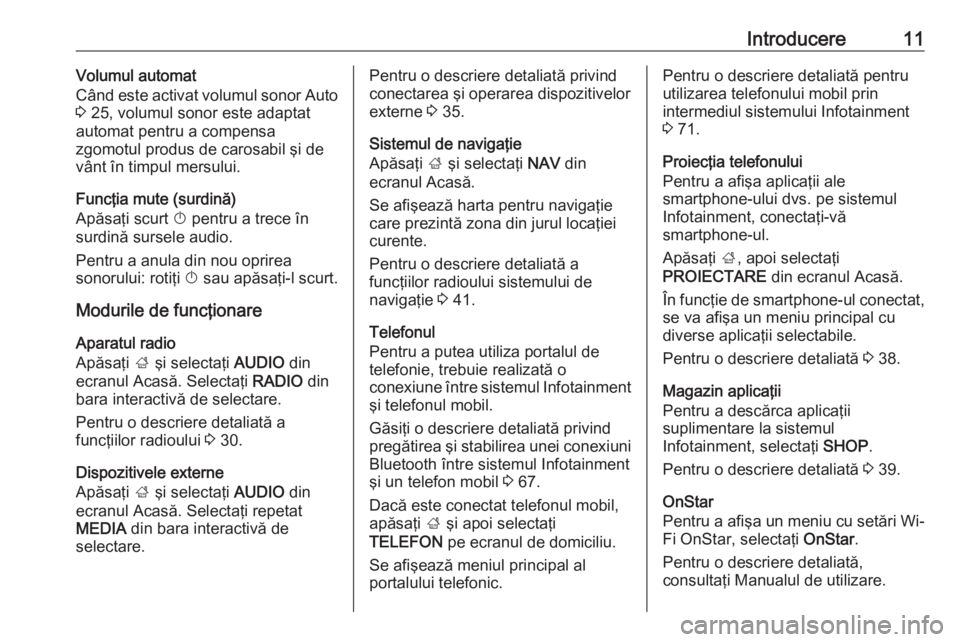
Introducere11Volumul automat
Când este activat volumul sonor Auto
3 25, volumul sonor este adaptat
automat pentru a compensa
zgomotul produs de carosabil ┼¤i de
vânt în timpul mersului.
Func┼Żia mute (surdin─ā)
Ap─āsa┼Żi scurt X pentru a trece ├«n
surdin─ā sursele audio.
Pentru a anula din nou oprirea
sonorului: roti┼Żi X sau ap─āsa┼Żi-l scurt.
Modurile de func┼Żionare
Aparatul radio
Ap─āsa┼Żi ; ┼¤i selecta┼Żi AUDIO din
ecranul Acas─ā. Selecta┼Żi RADIO din
bara interactiv─ā de selectare.
Pentru o descriere detaliat─ā a
func┼Żiilor radioului 3 30.
Dispozitivele externe
Ap─āsa┼Żi ; ┼¤i selecta┼Żi AUDIO din
ecranul Acas─ā. Selecta┼Żi repetat
MEDIA din bara interactiv─ā de
selectare.Pentru o descriere detaliat─ā privind conectarea ┼¤i operarea dispozitivelor
externe 3 35.
Sistemul de naviga┼Żie
Ap─āsa┼Żi ; ┼¤i selecta┼Żi NAV din
ecranul Acas─ā.
Se afi┼¤eaz─ā harta pentru naviga┼Żie
care prezint─ā zona din jurul loca┼Żiei
curente.
Pentru o descriere detaliat─ā a
func┼Żiilor radioului sistemului de
naviga┼Żie 3 41.
Telefonul
Pentru a putea utiliza portalul de
telefonie, trebuie realizat─ā o
conexiune între sistemul Infotainment
┼¤i telefonul mobil.
G─āsi┼Żi o descriere detaliat─ā privind
preg─ātirea ┼¤i stabilirea unei conexiuni
Bluetooth ├«ntre sistemul Infotainment ┼¤i un telefon mobil 3 67.
Dac─ā este conectat telefonul mobil,
ap─āsa┼Żi ; ┼¤i apoi selecta┼Żi
TELEFON pe ecranul de domiciliu.
Se afi┼¤eaz─ā meniul principal al
portalului telefonic.Pentru o descriere detaliat─ā pentru
utilizarea telefonului mobil prin
intermediul sistemului Infotainment
3 71.
Proiec┼Żia telefonului
Pentru a afi┼¤a aplica┼Żii ale
smartphone-ului dvs. pe sistemul
Infotainment, conecta┼Żi-v─ā
smartphone-ul.
Ap─āsa┼Żi ;, apoi selecta┼Żi
PROIECTARE din ecranul Acas─ā.
├Än func┼Żie de smartphone-ul conectat, se va afi┼¤a un meniu principal cu
diverse aplica┼Żii selectabile.
Pentru o descriere detaliat─ā 3 38.
Magazin aplica┼Żii
Pentru a desc─ārca aplica┼Żii
suplimentare la sistemul
Infotainment, selecta┼Żi SHOP.
Pentru o descriere detaliat─ā 3 39.
OnStar
Pentru a afi┼¤a un meniu cu set─āri Wi-
Fi OnStar, selecta┼Żi OnStar.
Pentru o descriere detaliat─ā,
consulta┼Żi Manualul de utilizare.
Page 12 of 163

12Operarea de baz─āOperarea de baz─āOperarea de baz─ā........................12
Operarea meniului .......................14
Tastaturi ....................................... 15
Favorite ........................................ 17
Contactele .................................... 21
Set─āri pentru tonalitate ................24
Set─ārile de volum .........................25
Set─ārile sistemului ........................ 26Operarea de baz─ā
Afi┼¤ajul central are o suprafa┼Ż─ā tactil─ā care permite interac┼Żiunea direct─ā cu
ecranul.
Butonul tactil m
Pentru a reveni la nivelul urm─ātor de
meniu superior, selecta┼Żi m.
Butonul tactil Exit Pentru a ie┼¤i din meniul activ ├«n
prezent, selecta┼Żi Ie┼¤ire.Selectarea sau activarea unui
buton tactil sau a unei op┼Żiuni din
meniu
Atinge┼Żi un buton tactil sau o op┼Żiune
din meniu.
Se activeaz─ā func┼Żia de sistem
corespunz─ātoare, se afi┼¤eaz─ā un
mesaj sau se afi┼¤eaz─ā un submeniu
cu op┼Żiuni suplimentare.
Not─ā
├Än capitolele urm─ātoare, pa┼¤ii
necesari pentru selectarea ┼¤i
activarea unui buton tactil sau a unei op┼Żiuni din meniu prin intermediul
Page 13 of 163

Operarea de baz─ā13ecranului tactil vor fi descri┼¤i astfel:
ŌĆ×...selecta┼Żi...
Deplasarea articolelor
Men┼Żine┼Żi ap─āsat elementul pe care
dori┼Żi s─ā ├«l deplasa┼Żi p├ón─ā c├ónd
marcajele cadru apar în jurul
pictogramelor. Deplasa┼Żi-v─ā degetul
├«n locul dorit ┼¤i elibera┼Żi elementul.
Not─ā
Se va aplica o presiune constant─ā,
iar degetul trebuie deplasat cu o vitez─ā constant─ā.
Toate celelalte elemente sunt
rearanjate.
Ap─āsa┼Żi ; pe panoul de comand─ā
pentru a ie┼¤i din modul editare.
Not─ā
├Än capitolele urm─ātoare, pa┼¤ii pentru
mutarea unui element de pe ecran cu ajutorul ecranului tactil vor fi
descri┼¤i ca ŌĆ×...glisa┼Żi... pictograma
la...ŌĆØ sau ŌĆ×...glisa┼Żi ...op┼Żiunea din
meniu la...ŌĆØ.
Derularea listelor
Dac─ā sunt disponibile pe ecran mai
multe op┼Żiuni dec├ót se pot afi┼¤a, lista
trebuie derulat─ā.
Pentru a derula lista op┼Żiunilor din
meniu, pute┼Żi, op┼Żional, efectua
urm─ātoarele:
ŌŚÅ Atinge┼Żi cu degetul pe ecran ┼¤i deplasa┼Żi-l ├«n sus sau ├«n jos.
Not─ā
Se va aplica o presiune constant─ā,
iar degetul trebuie deplasat cu o
vitez─ā constant─ā.
ŌŚÅ Atinge┼Żi o sau n din partea de
sus ┼¤i din partea de jos a barei de derulare.
ŌŚÅ Deplasa┼Żi cu degetul cursorul barei de derulare ├«n sus ┼¤i ├«n jos.
ŌŚÅ ├Än listele ordonate alfabetic, atinge┼Żi litera corespunz─ātoare
din tastatura vertical─ā. Lista va
s─āri la loca┼Żia corespunz─ātoare
din list─ā.
Pentru a reveni ├«n partea de sus a listei, atinge┼Żi titlul listei.
Not─ā
├Än capitolele urm─ātoare, pa┼¤ii de derulare pentru selectarea unei
op┼Żiuni din list─ā pe ecranul tactil vor
fi descri┼¤i ca ŌĆ×derula┼Żi p├ón─ā la...
Page 14 of 163

14Operarea de baz─āOperarea meniului
Ecranul Acas─ā
Ecranul Acas─ā este afi┼¤at ├«n afi┼¤ajul
central.
Toate aplica┼Żiile instalate pot fi
accesate din ecranul Acas─ā.
Pentru a personaliza ecranul Acas─ā,
trage┼Żi pictograma de care dori┼Żi s─ā o
muta┼Żi ├«n noua sa pozi┼Żie. Elibera┼Żi
pictograma pentru a o fixa ├«n loca┼Żia
respectiv─ā. Ap─āsa┼Żi ; pe panoul de
comand─ā pentru a ie┼¤i din modul
editare.
Not─ā
Dac─ā este disponibil─ā o a doua
pagin─ā acas─ā, pictogramele pot fi
amplasate pe ambele pagini. Trage┼Żi
pictograma c─ātre marginea din
dreapta a afi┼¤ajului pentru a derula
la pagina urm─ātoare.
Bara de aplica┼Żii
Bara de aplica┼Żii este amplasat─ā ├«n
partea central─ā superioar─ā a
ecranului ┼¤i este accesibil─ā din toate meniurile principale.
├Än bara de aplica┼Żii pot fi salvate trei
p├ón─ā la cinci pictograme.
Unele pictograme ale aplica┼Żiilor se
adapteaz─ā dinamic la situa┼Żia
curent─ā, indic├ónd de exemplu, c─ā
ave┼Żi un apel pierdut.
Bara de aplica┼Żii poate fi
personalizat─ā mut├ónd obiectele ├«n/din
bara de aplica┼Żii.
Bara interactiv─ā de selectare
Bara interactiv─ā de selectare se
g─āse┼¤te ├«n partea de jos a ecranului
┼¤i este accesibil─ā din toate meniurile
principale.
Page 15 of 163

Operarea de baz─ā15Din bara interactiv─ā de selectare,
pute┼Żi modifica diverse vizualiz─āri din
cadrul unei aplica┼Żii sau efectua
ac┼Żiuni specifice unor aplica┼Żii, de
exemplu, ini┼Żierea unei sesiuni de
recunoa┼¤tere a vorbirii.
Pentru a afi┼¤a bara interactiv─ā de
selectare atunci c├ónd nu este afi┼¤at─ā
pe ecran, selecta┼Żi n ├«n partea de jos
a ecranului.
Mesajele
În cazul unui eveniment de sistem,
├«nainte de executarea unei func┼Żii de
sistem sau la un declan┼¤ator exterior, de exemplu, primirea unui apel, pe
ecran se poate afi┼¤a un mesaj.
Selecta┼Żi una din op┼Żiunile disponibile.
Dac─ā sunt ignorate, majoritatea
mesajelor sunt dezactivate automat dup─ā o anumit─ā perioad─ā de timp.
Alertele care nu sunt dezactivate
automat, r─ām├ón pe ecran p├ón─ā c├ónd
sunt confirmate sau declan┼¤atorul nu
mai este valabil.Tastaturi
Tastatur─ā Tastatura de litere:
Tastatura de simboluri:
├Än func┼Żie de aplica┼Żie sau de func┼Żia
activ─ā ├«n mod curent, meniul tastaturii
se afi┼¤eaz─ā diferit.
Pentru a trece la tastatura de
simboluri, selecta┼Żi Sim.
Pentru a trece la tastatura de litere, selecta┼Żi ABC.
Introducerea caracterelor
Pentru a introduce un caracter,
atinge┼Żi butonul tactil corespunz─ātor. Caracterul este introdus la eliberare.
Men┼Żine┼Żi ap─āsat un buton tactil liter─ā
pentru a afi┼¤a literele asociate ├«ntr-un meniu pop-up de litere. Elibera┼Żi ┼¤i
apoi selecta┼Żi litera respectiv─ā.
Page 16 of 163

16Operarea de baz─ā
Pentru a confirma introducerea,
selecta┼Żi butonul tactil respectiv de confirmare.
Func┼Żia de autocompletare
Dac─ā o succesiune de caractere a
fost introdus─ā o dat─ā, aceasta este
stocat─ā ├«n sistem ┼¤i poate fi reapelat─ā de func┼Żia de autocompletare.
Func┼Żia de autocompletare se
activeaz─ā imediat dup─ā introducerea
unui caracter (liter─ā sau cifr─ā). Fiecare
caracter suplimentar introdus este
luat în considerare la procesul de
potrivire, reducând lista de potriviri la
autocompletare.
Selecta┼Żi o de l├óng─ā caracterul
introdus pentru a afi┼¤a o list─ā a tuturor
potrivirilor de autocompletare.
Not─ā
Se afi┼¤eaz─ā num─ārul op┼Żiunilor
disponibile deasupra butonului tactil
o . Acesta se modific─ā la num─ārul
de potriviri g─āsite.
Selecta┼Żi articolul respectiv din list─ā.
Tastatura se reafi┼¤eaz─ā ├«mpreun─ā cu
intrarea respectiv─ā din list─ā ├«n c├ómpul de introducere.
Editarea textului
Pentru amplasarea cursorului,
atinge┼Żi pozi┼Żia respectiv─ā din
interiorul textului. Introduce┼Żi
modific─ārile.
├Än func┼Żie de aplica┼Żie, selecta┼Żi ŌĢ│
pentru a ┼¤terge c├óte un caracter
introdus. Men┼Żine┼Żi ap─āsat ŌĢ│ pentru a
┼¤terge toate caracterele.
Selecta┼Żi butonul tactil de confirmare
pentru a confirma o introducere.
Litere mari ┼¤i mici
În majoritatea cazurilor, se pot
introduce numai litere mari.Dac─ā este disponibil─ā recunoa┼¤terea
literelor mari ┼¤i mici, se va afi┼¤a un buton tactil suplimentar, Shift.
Pentru a activa func┼Żia Shift ┼¤i pentru
a scrie cu o majuscul─ā, selecta┼Żi Shift.
Func┼Żia se dezactiveaz─ā automat
dup─ā introducerea unei litere.
Tastatur─ā Dac─ā trebuie introdus un num─ār sau
un cod PIN, se va afi┼¤a tastatura. ├Än
func┼Żie de aplica┼Żie sau de func┼Żia
activ─ā ├«n mod curent, meniul
minitastaturii se afi┼¤eaz─ā diferit.
Page 17 of 163

Operarea de baz─ā17Pentru o descriere detaliat─ā a
modalit─ā┼Żii de introducere a
caracterelor ┼¤i de modificare a textului
introdus, consulta┼Żi sec┼Żiunile
anterioare.
Favorite
O gam─ā de informa┼Żii diferite poate fi
salvat─ā ca favorite, de exemplu:
ŌŚÅ posturi de radio
ŌŚÅ piese
ŌŚÅ albume sau arti┼¤ti
ŌŚÅ numere de telefon
ŌŚÅ destina┼Żii ┼¤i trasee
ŌŚÅ POI
ŌŚÅ intr─āri de contacte
ŌŚÅ setarea tonalit─ā┼Żii
ŌŚÅ aplica┼Żii din ecranul Acas─ā
Sunt disponibile 60 de loca┼Żii
individuale pentru favorite, afi┼¤ate ├«n
rânduri de cinci favorite.
Acestea pot fi afi┼¤ate ├«n modul de
vizualizare pe un rând sau pe trei
rânduri.
Dac─ā o loca┼Żie de favorite este
ocupat─ā, butonul tactil favorite
afi┼¤eaz─ā textul etichet─ā al favoritei
respective. Dac─ā o loca┼Żie pentru
favorite este goal─ā, se va indica
num─ārul pozi┼Żiei loca┼Żiei pentru
favorit─ā (1-60).
Afi┼¤area favoritelor
Listele de favorite sunt accesibile din
toate meniurile.
Pentru a afi┼¤a un r├ónd de favorite
atunci c├ónd bara interactiv─ā de
selectare nu este afi┼¤at─ā ├«n partea de
jos a ecranului:
Selecta┼Żi n.
Pentru a afi┼¤a un r├ónd de favorite
atunci c├ónd bara interactiv─ā de
selectare este afi┼¤at─ā pe ecran:
Atinge┼Żi cu degetul bara interactiv─ā de selectare ┼¤i deplasa┼Żi-o ├«n sus, p├ón─ā
când un rând de favorite este vizibil.
Page 18 of 163
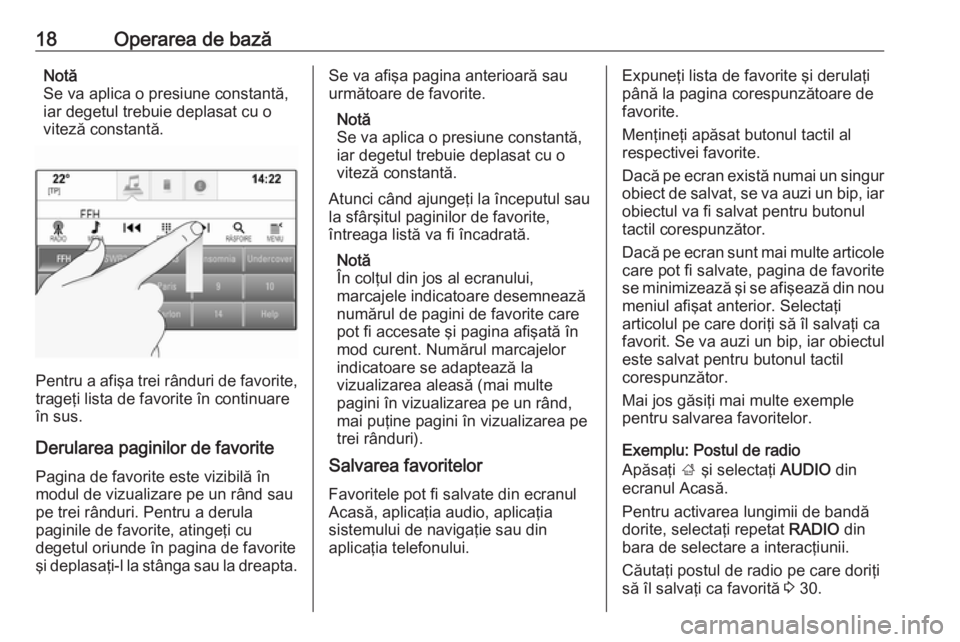
18Operarea de baz─āNot─ā
Se va aplica o presiune constant─ā, iar degetul trebuie deplasat cu ovitez─ā constant─ā.
Pentru a afi┼¤a trei r├ónduri de favorite,
trage┼Żi lista de favorite ├«n continuare
în sus.
Derularea paginilor de favoritePagina de favorite este vizibil─ā ├«n
modul de vizualizare pe un rând sau
pe trei rânduri. Pentru a derula
paginile de favorite, atinge┼Żi cu
degetul oriunde în pagina de favorite
┼¤i deplasa┼Żi-l la st├ónga sau la dreapta.
Se va afi┼¤a pagina anterioar─ā sau
urm─ātoare de favorite.
Not─ā
Se va aplica o presiune constant─ā,
iar degetul trebuie deplasat cu o vitez─ā constant─ā.
Atunci c├ónd ajunge┼Żi la ├«nceputul sau
la sf├ór┼¤itul paginilor de favorite,
├«ntreaga list─ā va fi ├«ncadrat─ā.
Not─ā
├Än col┼Żul din jos al ecranului,
marcajele indicatoare desemneaz─ā
num─ārul de pagini de favorite care
pot fi accesate ┼¤i pagina afi┼¤at─ā ├«n
mod curent. Num─ārul marcajelor
indicatoare se adapteaz─ā la
vizualizarea aleas─ā (mai multe
pagini în vizualizarea pe un rând,
mai pu┼Żine pagini ├«n vizualizarea pe
trei rânduri).
Salvarea favoritelor
Favoritele pot fi salvate din ecranul
Acas─ā, aplica┼Żia audio, aplica┼Żia
sistemului de naviga┼Żie sau din
aplica┼Żia telefonului.Expune┼Żi lista de favorite ┼¤i derula┼Żi
p├ón─ā la pagina corespunz─ātoare de
favorite.
Men┼Żine┼Żi ap─āsat butonul tactil al
respectivei favorite.
Dac─ā pe ecran exist─ā numai un singur
obiect de salvat, se va auzi un bip, iar
obiectul va fi salvat pentru butonul
tactil corespunz─ātor.
Dac─ā pe ecran sunt mai multe articole care pot fi salvate, pagina de favorite
se minimizeaz─ā ┼¤i se afi┼¤eaz─ā din nou
meniul afi┼¤at anterior. Selecta┼Żi
articolul pe care dori┼Żi s─ā ├«l salva┼Żi ca
favorit. Se va auzi un bip, iar obiectul
este salvat pentru butonul tactil
corespunz─ātor.
Mai jos g─āsi┼Żi mai multe exemple
pentru salvarea favoritelor.
Exemplu: Postul de radio
Ap─āsa┼Żi ; ┼¤i selecta┼Żi AUDIO din
ecranul Acas─ā.
Pentru activarea lungimii de band─ā
dorite, selecta┼Żi repetat RADIO din
bara de selectare a interac┼Żiunii.
C─āuta┼Żi postul de radio pe care dori┼Żi
s─ā ├«l salva┼Żi ca favorit─ā 3 30.
Page 19 of 163
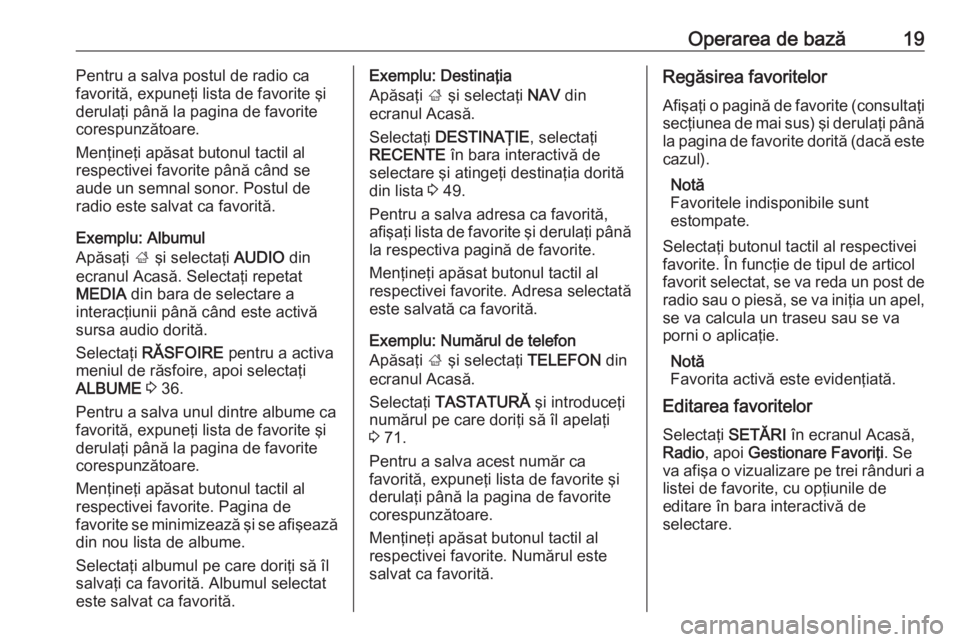
Operarea de baz─ā19Pentru a salva postul de radio ca
favorit─ā, expune┼Żi lista de favorite ┼¤i
derula┼Żi p├ón─ā la pagina de favorite
corespunz─ātoare.
Men┼Żine┼Żi ap─āsat butonul tactil al
respectivei favorite p├ón─ā c├ónd se
aude un semnal sonor. Postul de
radio este salvat ca favorit─ā.
Exemplu: Albumul
Ap─āsa┼Żi ; ┼¤i selecta┼Żi AUDIO din
ecranul Acas─ā. Selecta┼Żi repetat
MEDIA din bara de selectare a
interac┼Żiunii p├ón─ā c├ónd este activ─ā
sursa audio dorit─ā.
Selecta┼Żi R─éSFOIRE pentru a activa
meniul de r─āsfoire, apoi selecta┼Żi
ALBUME 3 36.
Pentru a salva unul dintre albume ca
favorit─ā, expune┼Żi lista de favorite ┼¤i
derula┼Żi p├ón─ā la pagina de favorite
corespunz─ātoare.
Men┼Żine┼Żi ap─āsat butonul tactil al
respectivei favorite. Pagina de
favorite se minimizeaz─ā ┼¤i se afi┼¤eaz─ā
din nou lista de albume.
Selecta┼Żi albumul pe care dori┼Żi s─ā ├«l
salva┼Żi ca favorit─ā. Albumul selectat
este salvat ca favorit─ā.Exemplu: Destina┼Żia
Ap─āsa┼Żi ; ┼¤i selecta┼Żi NAV din
ecranul Acas─ā.
Selecta┼Żi DESTINA┼óIE , selecta┼Żi
RECENTE ├«n bara interactiv─ā de
selectare ┼¤i atinge┼Żi destina┼Żia dorit─ā
din lista 3 49.
Pentru a salva adresa ca favorit─ā,
afi┼¤a┼Żi lista de favorite ┼¤i derula┼Żi p├ón─ā la respectiva pagin─ā de favorite.
Men┼Żine┼Żi ap─āsat butonul tactil al
respectivei favorite. Adresa selectat─ā
este salvat─ā ca favorit─ā.
Exemplu: Num─ārul de telefon
Ap─āsa┼Żi ; ┼¤i selecta┼Żi TELEFON din
ecranul Acas─ā.
Selecta┼Żi TASTATUR─é ┼¤i introduce┼Żi
num─ārul pe care dori┼Żi s─ā ├«l apela┼Żi
3 71.
Pentru a salva acest num─ār ca
favorit─ā, expune┼Żi lista de favorite ┼¤i
derula┼Żi p├ón─ā la pagina de favorite
corespunz─ātoare.
Men┼Żine┼Żi ap─āsat butonul tactil al
respectivei favorite. Num─ārul este
salvat ca favorit─ā.Reg─āsirea favoritelor
Afi┼¤a┼Żi o pagin─ā de favorite (consulta┼Żi sec┼Żiunea de mai sus) ┼¤i derula┼Żi p├ón─ā
la pagina de favorite dorit─ā (dac─ā este cazul).
Not─ā
Favoritele indisponibile sunt
estompate.
Selecta┼Żi butonul tactil al respectivei
favorite. ├Än func┼Żie de tipul de articol
favorit selectat, se va reda un post de radio sau o pies─ā, se va ini┼Żia un apel,se va calcula un traseu sau se va
porni o aplica┼Żie.
Not─ā
Favorita activ─ā este eviden┼Żiat─ā.
Editarea favoritelor
Selecta┼Żi SET─éRI ├«n ecranul Acas─ā,
Radio , apoi Gestionare Favori┼Żi . Se
va afi┼¤a o vizualizare pe trei r├ónduri a
listei de favorite, cu op┼Żiunile de
editare ├«n bara interactiv─ā de
selectare.
Page 20 of 163
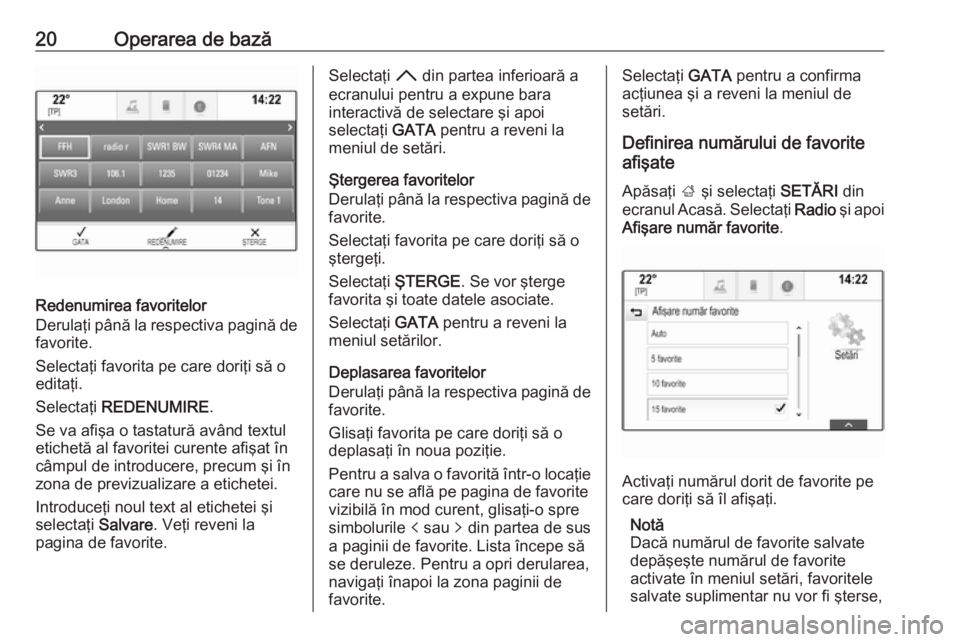
20Operarea de baz─ā
Redenumirea favoritelor
Derula┼Żi p├ón─ā la respectiva pagin─ā de favorite.
Selecta┼Żi favorita pe care dori┼Żi s─ā o
edita┼Żi.
Selecta┼Żi REDENUMIRE .
Se va afi┼¤a o tastatur─ā av├ónd textul
etichet─ā al favoritei curente afi┼¤at ├«n
c├ómpul de introducere, precum ┼¤i ├«n
zona de previzualizare a etichetei.
Introduce┼Żi noul text al etichetei ┼¤i
selecta┼Żi Salvare. Ve┼Żi reveni la
pagina de favorite.
Selecta┼Żi H din partea inferioar─ā a
ecranului pentru a expune bara
interactiv─ā de selectare ┼¤i apoi
selecta┼Żi GATA pentru a reveni la
meniul de set─āri.
┼×tergerea favoritelor
Derula┼Żi p├ón─ā la respectiva pagin─ā de favorite.
Selecta┼Żi favorita pe care dori┼Żi s─ā o
┼¤terge┼Żi.
Selecta┼Żi ┼×TERGE. Se vor ┼¤terge
favorita ┼¤i toate datele asociate.
Selecta┼Żi GATA pentru a reveni la
meniul set─ārilor.
Deplasarea favoritelor
Derula┼Żi p├ón─ā la respectiva pagin─ā de
favorite.
Glisa┼Żi favorita pe care dori┼Żi s─ā o
deplasa┼Żi ├«n noua pozi┼Żie.
Pentru a salva o favorit─ā ├«ntr-o loca┼Żie care nu se afl─ā pe pagina de favorite
vizibil─ā ├«n mod curent, glisa┼Żi-o spre
simbolurile p sau q din partea de sus
a paginii de favorite. Lista ├«ncepe s─ā
se deruleze. Pentru a opri derularea,
naviga┼Żi ├«napoi la zona paginii de
favorite.Selecta┼Żi GATA pentru a confirma
ac┼Żiunea ┼¤i a reveni la meniul de
set─āri.
Definirea num─ārului de favorite
afi┼¤ate
Ap─āsa┼Żi ; ┼¤i selecta┼Żi SET─éRI din
ecranul Acas─ā. Selecta┼Żi Radio ┼¤i apoi
Afi┼¤are num─ār favorite .
Activa┼Żi num─ārul dorit de favorite pe
care dori┼Żi s─ā ├«l afi┼¤a┼Żi.
Not─ā
Dac─ā num─ārul de favorite salvate
dep─ā┼¤e┼¤te num─ārul de favorite
activate ├«n meniul set─āri, favoritele
salvate suplimentar nu vor fi ┼¤terse,